
اگر تمایل دارید که محیطی با قابلیتهای یکسان و مشابه با اپلیکیشن اینستاگرام را در کامپیوتر یا لپ تاپ خود داشته باشید و به نوعی اینستاگرام را در کامپیوترتان نصب و استفاده کنید، بهتر است با این مقاله همراه باشید. در این محتوا قصد داریم که به آموزش روش های نصب و استفاده از اینستاگرام در کامپیوتر بپردازیم. با ساعدنیوز همراه باشید.
بنابراین اگر قصد دارید که نسبت به نصب و استفاده از اینستاگرام در کامپیوتر یا لپ تاپ خود اقدام کنید، اکتفا به سایت رسمی اینستاگرام و مراجعه به آن از طریق مرورگر معنایی ندارد. به طور کلی چهار روش مختلف و کاربردی به منظور نصب و استفاده از اینستاگرام در کامپیوتر وجود دارد. در این محتوا قصد داریم که این چهار روش را به طور جامع خدمت شما عزیزان شرح دهیم. چنانچه در رابطه با هر یک از بخشها و مراحل شرح داده شده است.
همانطور که گفتیم، نسخه مرورگر وب اینستاگرام همیشه محدودیتهای زیادی داشته است. شاید در سالهای اخیر امکانات اینستاگرام از طریق مرورگر وب، کمی بیشتر از قبل شده است، اما در گذشته محدودیتهای زیاد آن، کاربران را کلافه میکرد. برخی از امکانات مانند آپلود کردن عکس و ویدئو، هنوز هم در نسخه مرورگر وب اینستاگرام وجود ندارد. یعنی اگر بخواهید توسط مرورگر وب عکس یا ویدئوتان را روی این پلتفرم آپلود کنید، موفق به انجام این کار نخواهید شد. با این که بسیاری از کارها نظیر پاک کردن دائمی یا موفقت اکانت اینستاگرام، توسط مرورگر وب انجام میشود، اما برای استفاده کردن از این پلتفرم شما نیاز به برنامه آن خواهید داشت.
شاید برای اکثر ما استفاده کردن از اینستاگرام، حالت مفرح و تفریحی داشته باشد. اما ممکن است برای برخی از افراد قضیه کاملا متفاوت و جدی باشد. چرا که بیشتر افراد از این طریق کسب درآمد کرده و کارشان کاملا حرفهای است. برای مثال، ممکن است یک فرد هنرمندی، صفحه عکاسی داشته باشد و نمونه کارهایش را در آنجا قرار دهد. اگر کمی در مورد عکاسی اطلاعات عمومی داشته باشید به خوبی میدانید که ویرایش عکس توسط اپلیکیشنهای گوشی، نتیجه حرفهای نخواهد داشت. یعنی هیچ یک از اپلیکیشنهای اندرویدی و یا iOS قادر به انجام دادن کار فتوشاپ و یا لایتروم نخواهند بود. به همین دلیل، عکاسان حرفهای اغلب به دنبال روش نصب اینستاگرام روی کامپیوتر خود هستند.
با استفاده از روش نصب اینستاگرام روی کامپیوتر، هنرمندان میتوانند پس از ادیت کردن عکسها و یا ویدئوهایشان توسط لپ تاپ یا PC خود، آنها را به صورت مستقیم از همان جا، روی صفحه شخصیشان آپلود کنند. در چنین شرایطی، دیگر برای آپلود کردن تصاویر و ویدئوهایشان نیاز نخواهند داشت آنها را روی گوشیشان کپی پیست کرده و سپس فرایند آپلود را انجام دهند. این کار میتواند زمانبر و بسیار خستهکننده باشد. چرا که هر روز باید دفعات و زمان زیادی را صرف کپی پیست کردن محتواهای تصویری کرد. اما با استفاده از نرمافزار اینستاگرام در سیستم عامل ویندوز، دیگر نیازی به این کارها وجود نداشته و همه چیز به راحتی انجام خواهد شد.
یکی از رایجترین راهکارها و روش نصب اینستاگرام روی کامپیوتر، نصب آن از طریق مایکروسافت استور (Microsoft Store) است. همانطور که میدانید مانند App Store و یا Play Store که به ترتیب مختص سیستمعاملهای iOS و اندروید هستند، مایکروسافت استور یا فروشگاه مایکروسافت هم، مخصوص برنامههای سیستم عامل ویندوز است.
یعنی اگر قصد داشته باشید یکی از برنامههای کاملا رایگان و اورجینال ویندوز را در کمترین زمان ممکن پیدا کرده و سپس نصب کنید، بهتر از این طریق مایکروسافت استور اقدام کنید. چرا که قادر خواهید بود، بهترین نرمافزارهای و گیمها را از این طریق دانلود نمایید. اما ممکن است یک مشکل برای این کار وجود داشته باشد.
از آنجایی که اکثر ما، ویندوز کرک شده استفاده میکنیم، ممکن است مایکروسافت استور برایمان فعال نباشد. نصب کردن مایکروسافت استور نیازمند قلقهایی است که چندان راحت نبوده و البته غیرممکن هم نیست! یعنی میتوانید با کمی تلاش این کار را انجام داده و اقدام به اجرای مایکروسافت استور کنید. با نصب کردن مایکروسافت استور از آخرین و بهروزترین نسخه اینستاگرام در سیستمتان، بهرهمند خواهید شد. اگر موفق به فعال کردن مایکروسافت استور شدید، پس از نصب آن باید طبق مراحلی که در زیر برایتان توضیح خواهیم داد، عمل کنید تا بتوانید نرمافزار اینستاگرام را از این طریق روی سیستمتان نصب نمایید.
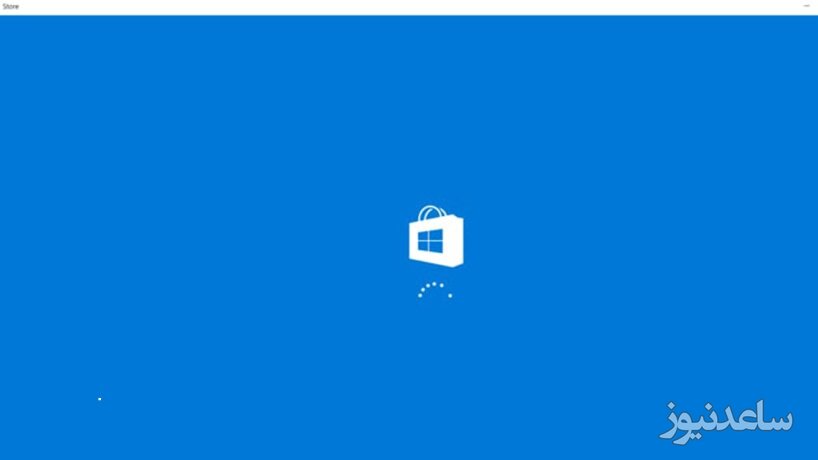
وارد مایکروسافت استور شوید.
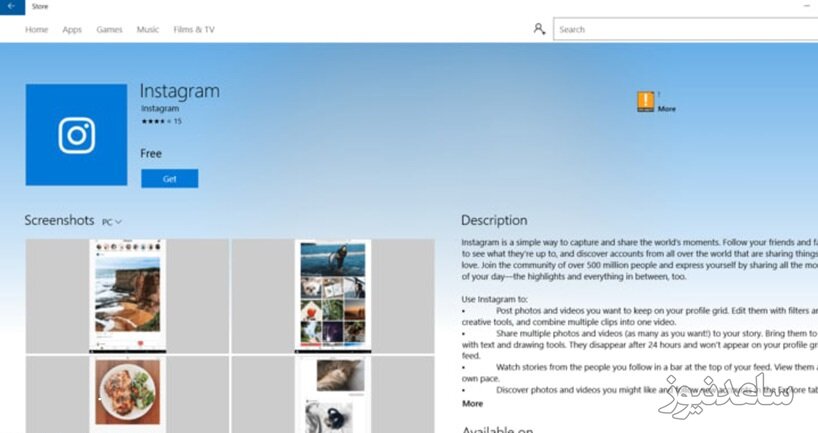
برنامه Instagram را در آن جست و جو کنید.
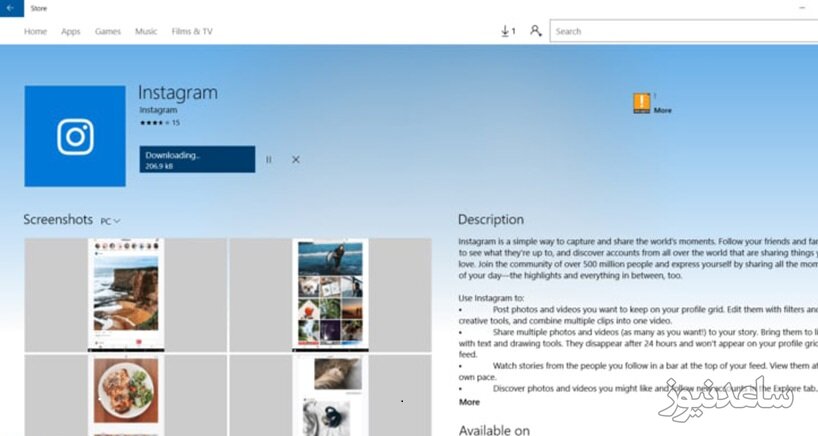
گزینه Get را کلیک کنید تا برنامه اینستاگرام دانلود شود.
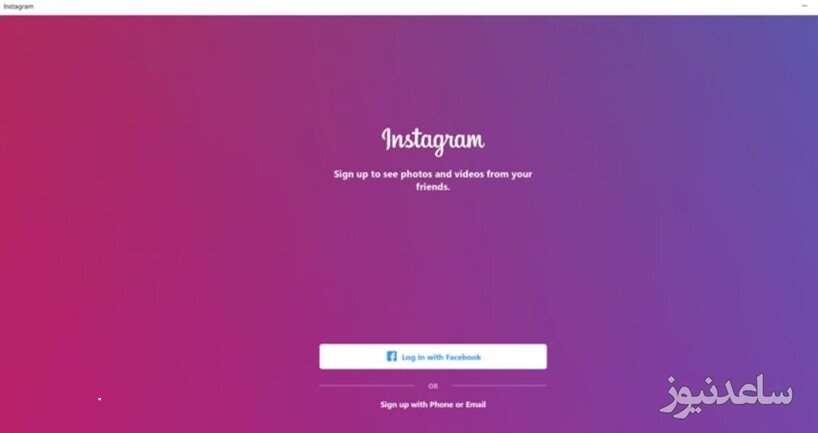
حالا گزینه Install را کلیک کنید تا نصب شود و سپس روی login کلیک کنید تا وارد حساب کاربریتان شوید.
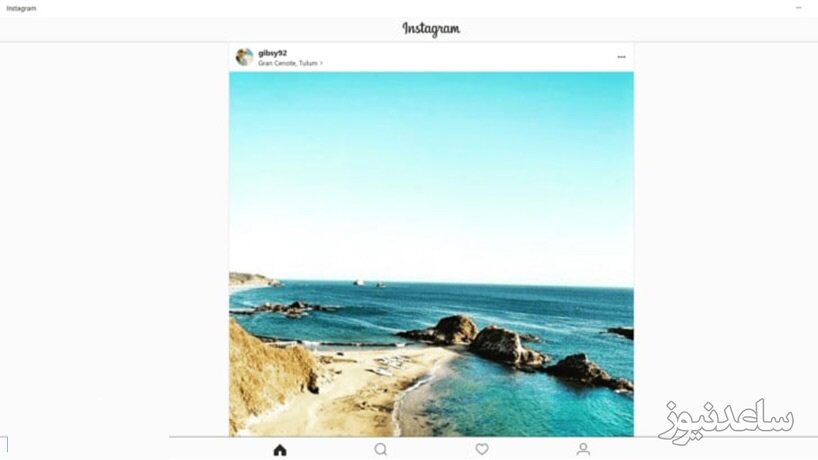
از برنامه اینستاگرام خود روی سیستمعامل ویندوزتان نهایت لذت را ببرید.
یکی دیگر از راهکارها و روش نصب اینستاگرام روی کامپیوتر، با استفاده از وبسایتهایی است که این نرمافزار را برای دانلود کردن در صفحات خود قرار میدهند. بدین معنا که میتوانید با مراجعه کردن به این وبسایتها، به راحتی اقدام به دانلود کردن اینستاگرام کرده و سپس آن را در سیستمتان نصب کنید.
این کار ممکن است برای افرادی که به مایکروسافت استور دسترسی ندارند، بسیار راحتتر از روش فوق باشد، چرا که میتوانند به راحتی آن را نصب کرده و استفاده کنند. اما یک مشکل عمده در این روشها وجود دارد و آن هم بحث بهروز بودن نرمافزار است.
معمولا وبسایتهایی که چنین خدمات رایگانی را برای کاربرانشان انجام میدهند، خودشان به طور جداگانه این نرمافزارهای را دریافت کرده و سپس فایل نصب آن را برای دانلود کردن، در اختیار کاربرانش قرار میدهند. این یکی از آسانترین راهکارها و بهترین روش نصب اینستاگرام روی کامپیوتر است.
اما از آنجایی که ممکن است آخرین نسخه اینستاگرام کمی با تاخیر به دست این وبسایتها برسد، شاید نتوانید از نسخهی بهروزشده آن بهرهمند شوید. اما به طور کلی هیچ مشکلی در نصب و یا اجرای اینستاگرام از این طریق، نخواهید داشت. شما میتوانید بهترین سایتهای داخلیمان را جستوجو کرده و نرمافزار اینستاگرام را از این طریق پیدا کنید.
نرمافزارهای شبیه ساز اندروید، یکی از بهترین ابزارها برای نصب انواع اپلیکیشنهایی هستند که امکان اجرای آنها در گوشی هوشمندمان وجود ندارد. برای مثال، ممکن است گوشی شما آیفون باشد و به شدت نیاز به یک اپلیکیشن اندرویدی داشته باشید.
برای این کار هیچ نیازی به صرف هزینه بالا و یا خرید گوشی اندرویدی نخواهید داشت. بلکه فقط کافی است یکی از بهترین نرمافزارهای شبیه ساز اندروید را روی سیستم ویندوزتان نصب کنید. شما با این کار یک گوشی اندرویدی در سیستمتان خواهید داشت که با استفاده از آن، میتوانید کارهای مختلفی انجام دهید. برای مثال، میتوانید اپلیکیشنهای متعددی را در آن نصب کرده و بدون کوچکترین مشکلی از آن استفاده کنید.
نرمافزارهای شبیهساز اندروید متعددی وجود دارند که میتوانید از آنها استفاده کنید. یکی از این نرمافزارها BlueStacks و یا Droid4X است. با نصب این نرمافزارها در سیستم عامل ویندوزتان، میتوانید اینستاگرام را بدون کوچکترین مشکلی در آن اجرا کنید. بدین شکل که ابتدا یکی از این نرمافزارها را در لپ تاپ و یا PC خود نصب کنید. سپس داخل آن، اپلیکیشن Play Store را نصب کرده و اینستاگرام را جست و جو کنید.
حالا باید آن را دانلود و سپس نصب کنید. این فرایند هیچ فرقی با نصب اینستاگرام در گوشی هوشمندتان نخواهد داشت. پس از نصب، میتوانید وارد اینستاگرام شده و تصاویری که داخل سیستمتان است را داخل آن آپلود کرده و با سایر دوستانتان هم به اشتراک بگذارید.
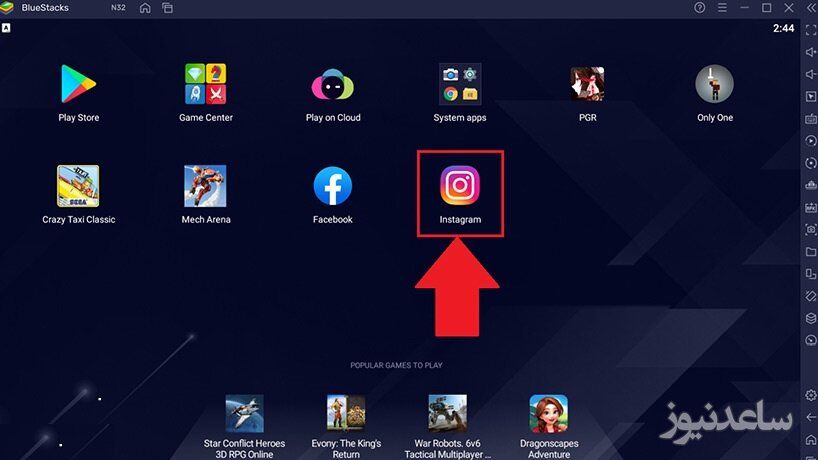
همانطور که در بالا توضیح دادیم، یکی از بهترین راهکارها و روش نصب اینستاگرام روی کامپیوتر، نرمافزار شبیهساز اندروید است. اما این تنها روش شبیه سازی اندروید در سیستمتان نیست. بلکه امروزه افزونههای بسیار قدرتمندی در مرورگر گوگل کروم وجود دارند که امکاناتشان هم بسیار عالی است.
یکی از این افزونهها ARC Welder است. این افزونه بینظیر میتواند بسیاری از اپلیکیشنهای اندرویدی را به خوبی شبیهسازی کند. یکی از این موارد اینستاگرام است که میتواند توسط ARC Weld شبیه سازی شود. پس از آن میتوانید بدون کوچکترین مشکلی از اینستاگرام در مرورگرتان بهرهمند شوید.
حالا ممکن است چنین سوالی برایتان پیش بیاید که تفاوت این روش با شیوه استفاده از اینستاگرام به صورت مستقیم در مرورگر گوگل کروم چیست؟ در واقع زمانی که شما به طور مستقیم وارد مرورگر وب میشوید، از اینستاگرام به صورت تحت وب استفاده میکنید.
امکانات تحت وب هم، بسیار محدود بوده و توضیح دادیم که چه مشکلاتی دارد. اما ARC Welder به نوعی کار شبیه سازی نرمافزار را تحت وب انجام میدهد. یعنی با این که این روش هم تحت وب است، ولی شما در بستر وب، از یک نرم افزار مستقل استفاده خواهید کرد که هیچ گونه محدودیتی برایتان نخواهد داشت.
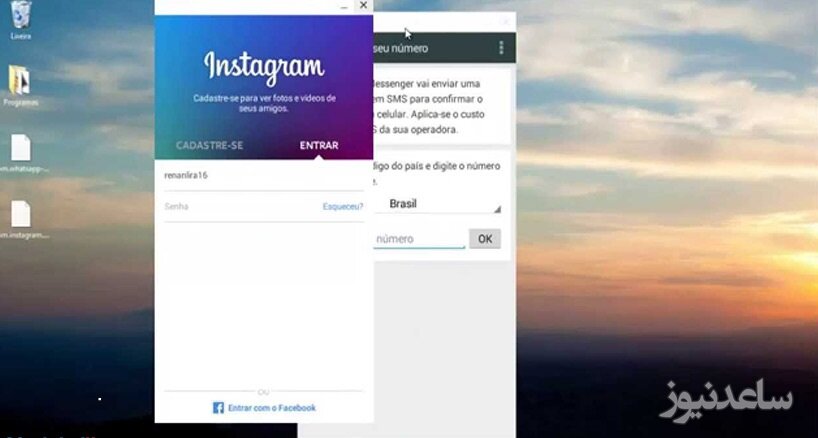
آیا همچنان برایتان جای سوال است که چگونه اینستاگرام روی کامپیوتر نصب کنیم؟ اگر چنین است، باید بگوییم که حتما افزونه Instagram for Chrome را در مرورگر گوگل کرومتان امتحان کنید. در بالا هم راجع به استفاده از یک افزونه بسیار کاربردی صحبت کردیم که میتوانید با استفاده کردن از آن، اینستاگرام را در سیستمتان استفاده کنید. سلیقه و ترجیحات کاربران در این مورد بسیار متفاوت است.
ممکن است برخی از افراد از افزونه و برخی دیگر هم از نرمافزار خود اینستاگرام استفاده کنند. اما نصب کردن این افزونه کار بسیار سختی نبوده و میتوانید به راحتی از آن استفاده کنید. نکته جالبی که راجع به افزونههای گوگل کروم وجود دارد، بحث نصب و یا پاک کردن آنها است. به طور کلی فرایند نصب و با پاک کردن تمام افزونههای گوگل کروم، بسیار آسان است. بدین معنا که میتوان در کمترین زمان ممکن، با یک جست و جوی ساده، انواع افزونهها را نصب کرده و سپس آنها را پاک کرد. یعنی اگر به هر دلیلی از افزونهای که نصب کردهاید خوشتان نیامد، میتوانید آن را پاک کنید. در نتیجه، امتحان کردن افزونه Instagram for Chrome هم، خالی از لطف نخواهد بود.
یعنی فقط کافی است ان را در گوگل سرچ کنید تا این افزونه را پیدا کنید. سپس میتوانید با نصب کردن آن، از امکانات اینستاگرام در سیستمتان بهرهمند شوید. این روش هم تحت وب بوده اما با مرورگر یا همان وبسایت خود اینستاگرام تفاوت زیادی خواهد داشت.
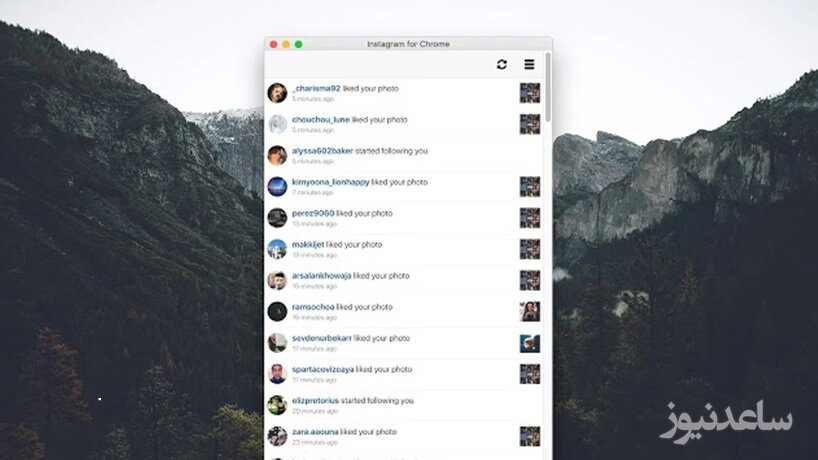
آخرین موردی که میتوانیم به عنوان بهترین روش نصب اینستاگرام روی کامپیوتر معرفی کنیم، استفاده از نرمافزار Webbygram است. گاهی اوقات ممکن است مشکلات زیادی در نصب نرمافزار اصلی اینستاگرام برایتان پیش بیاید. در چنین شرایطی، همگی به دنبال نسخههای جایگزین و بهتری برای سیستممان خواهیم گشت. برای چنین مواقعی، استفاده از نرمافزار Webbygram میتواند بهترین گزینه ممکن باشد.
چرا که این نرمافزار بسیار شبیه به اینستاگرام ساخته شده است. بدین معنا که تقریبا میتوانید در این نرمافزار، از تمام امکانات اینستاگرام برخوردار شوید. اگر همچنان به دنبال بهترین روش نصب اینستاگرام روی کامپیوتر خود بودید، پیشنهاد میکنیم که حتما نرمافزار Webbygram را نصب کنید.
با نصب کردن این نرمافزار میتوانید به راحتی وارد حساب کاربریتان شده و پستهای دوستانتان را چک کنید. شما همچنین میتوانید سایر کارهای دیگر نظیر لایک کردن، کامنت گذاشتن و… را هم با استفاده از نرمافزار Webbygram انجام دهید.
به همین دلیل، این برنامه به عنوان بهترین روش نصب اینستاگرام روی کامپیوتر شناخته میشود. چرا که با استفاده از آن میتوان از اکثر امکانات اینستاگرام روی سیستممان استفاده کنیم. اگر هیچ کدام از افزونههایی که معرفی کردیم، باب میلتان قرار نگرفت، همچنان میتوانید از این نرمافزار به خوبی بهرهمند شوید و از آن استفاده کنید.
بنابراین همانطور که در این محتوا خواندید، میتوانیم بدون نیاز به گوشی هوشمندمان، از اینستاگرام در سیستممان هم استفاده کنیم. روشهای مختلف و متعددی برای این کار وجود دارد که در اینجا به چند نمونه از رایجترین آنها اشاره کردیم. امیدوارم نهایت استفاده را برده باشید. همچنین برای مشاهده ی مطالب مرتبط دیگر میتوانید به بخش آموزش ساعدنیوز مراجعه نمایید. از همراهی شما بسیار سپاسگزارم.